
Google Assistant هو ابتكار ملحوظ تم تطويره بواسطة Google لتوفير مساعد افتراضي لمستخدميه. تماما مثل Apple سيري ، Google Assistant سيساعدك في أي شيء تقريبًا. سيساعدك في العثور على أشياء من الويب وإدارة جدولك وتشغيل الموسيقى وما إلى ذلك. Google Assistant سيساعدك أيضًا على إنجاز المهام اليومية مثل إجراء مكالمة أو قراءة الرسائل أو رسائل البريد الإلكتروني وضبط مستوى الصوت وغير ذلك الكثير. نظرًا لأنه تم تطويره لتقديم المساعدة طوال اليوم ، فقد يكون استخدامه أثناء الليل مزعجًا للغاية مشرق بينما واجهة الضوء. تدعم Google سمة داكنة لـ Google Assistant على أجهزة محددة بشكل افتراضي. يمكن للآخرين استخدام الوضع المظلم على مستوى النظام لاستخدامه في الإضاءة المنخفضة. Google Assistant الوضع المظلم لا يحفظ عينيك فحسب ، بل يحفظ أيضًا بطارية جهازك.
لمعلوماتك! تشغيل السمة الداكنة على iPhone لـ Google Assistant غير ممكن حاليًا على الرغم من توفره لنظام iOS. ومع ذلك ، يمكنك تشغيل الوضع المظلم على جهاز iPhone الخاص بك للحصول على الوضع المظلم على مستوى النظام.
كيف تحصل على Google Assistant الوضع المظلم؟
ستتيح لك الخطوات الواردة أدناه تشغيل الوضع المظلم Google Assistant على هاتفك الذكي.
على Android 10 أو أحدث ،
(1). يطلق Google Assistant التطبيق على جهازك.
(2). انقر أكثر (ثلاث نقاط) متاح في أسفل اليمين.
(3). يختار إعدادات.
(4). تحوم للضغط عام
 اختر عام
اختر عام(5). انقر فوق سمة خيار من بين القائمة.
 اختر نمطا
اختر نمطا(6). أخيرًا ، حدد داكن الخيار في اختيار الموضوع المنبثقة.
 حدد Dark ضمن Theme
حدد Dark ضمن Themeعلى هاتف Pixel ،
(1). يطلق إعدادات التطبيق على هاتف Pixel.
(2). انقر فوق عرض اختيار.
(3). يختار سمة الجهاز.
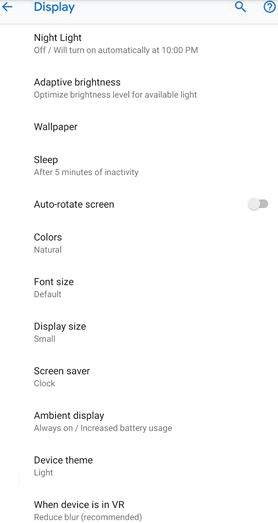 حدد سمة الجهاز
حدد سمة الجهاز(4). في النافذة المنبثقة ، حدد داكن.
 اختر Dark
اختر Dark(5). أخيرًا ، ابدأ Google Assistant وستكون قادرًا على الوصول إليه في مظهر مظلم.
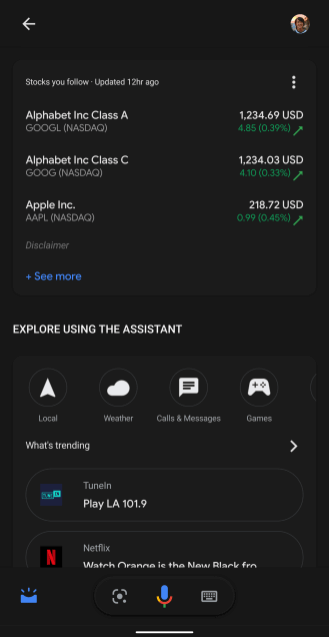 Google Assistant في الوضع المظلم
Google Assistant في الوضع المظلمعلى الهواتف غير Pixel ،
نظرًا لأن الهواتف غير Pixel لم تتلق تحديث الوضع المظلم ، يمكنك اتباع هذه الخطوات لتمكين الوضع المظلم في جميع أنحاء النظام
(1). افتح إعدادات للتمرير لأسفل وحدد حول.
(2). انقر فوق رقم البناء 7 مرات لتمكين وضع المطور.
(3). ارجع إلى إعدادات و اختار نظام.
 اختر النظام
اختر النظام(5). يختار الوضع الليلي وانقر فوق دائما متاح أو تلقائي.
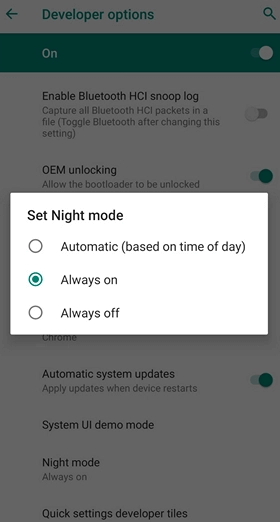 حدد تشغيل دائمًا أو تلقائي
حدد تشغيل دائمًا أو تلقائي(6). الآن ، افتح المساعد وسيكون متاحًا في الوضع المظلم.
لمعلوماتك!
Google Assistant فقد التطبيق دعم المظهر الداكن مع الإصدار المحدث 11.9 من تطبيق Google التجريبي التجريبي في 13 مايو 2020. وقد نتج ذلك بسبب الخطأ من Google beta 11.9 وبالتالي الكثير من Google Assistant لم يتمكن المستخدمون من الوصول إلى هذه الميزة. بالنسبة للبعض ، تم إرجاع إعدادات السمة الداكنة إلى السمة الافتراضية الساطعة. وجد أنه منتشر على Android 11 Developer Preview والمستخدمين الذين لا يستخدمون البكسل. نظرًا لأنه ناتج عن إصدار تجريبي ، يمكننا أن نتوقع إصلاحًا سريعًا باستخدام تطبيق Google الرسمي v11.9.
ليستنتج
استخدام Google Assistant مع تمكين المظهر الداكن سيوفر عينيك من الضوء الأزرق الضار. لذلك ، يمكنك الحصول على مساعد دون الحاجة إلى إيذاء عينيك أثناء الليل.
شارك برأيك كتعليقات أدناه. تعرف على آخر تحديثات المقالات من موقعنا Facebook و Twitter الصفحات.
